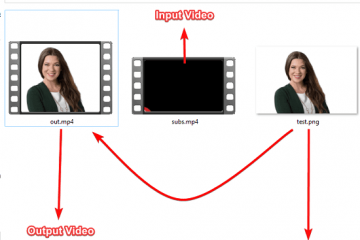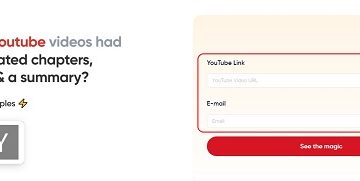¿Microsoft Windows muestra el error”El directorio no está vacío”cuando intenta eliminar una carpeta? Es posible que su carpeta esté bloqueada o que no tenga el permiso necesario para eliminar la carpeta. Puede seguir algunos métodos sencillos para solucionar este problema y eliminar su carpeta con éxito.
Algunas de las razones por las que es posible que no pueda eliminar su carpeta son que el Explorador de archivos está experimentando un problema técnico menor, su disco tiene un sector defectuoso, no tiene permiso para eliminar la carpeta o el sistema de Windows los archivos están dañados.
Tabla de contenido
Reiniciar el Explorador de archivos
Cuando recibe el error”El directorio no está vacío”, una solución fácil que puede aplicar para solucionar su problema es reiniciar el Explorador de archivos. Si lo hace, resuelve cualquier problema menor con la utilidad del administrador de archivos, lo que le permite eliminar sus elementos sin ningún problema.
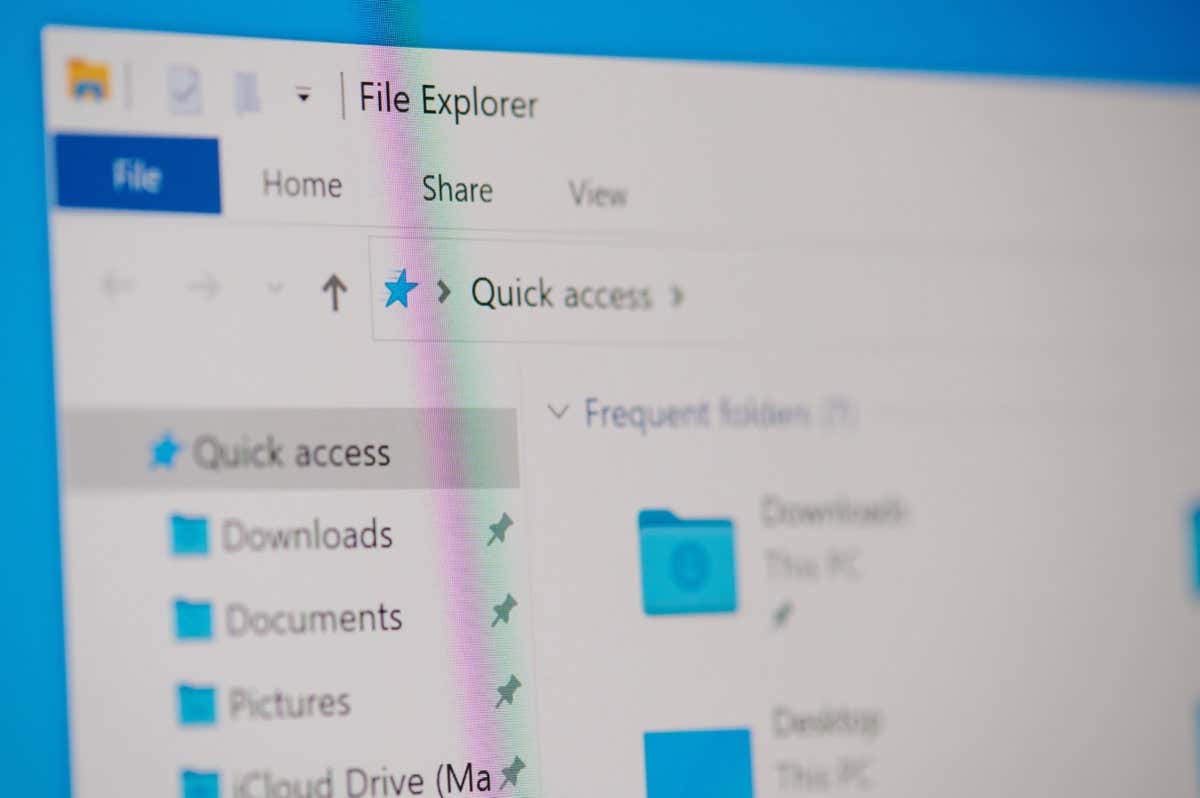 Haga clic derecho en el barra de tareas de Windows y elija Administrador de tareas. Haga clic derecho en el Explorador de Windows en la lista y seleccione Reiniciar. Intente eliminar su carpeta.
Haga clic derecho en el barra de tareas de Windows y elija Administrador de tareas. Haga clic derecho en el Explorador de Windows en la lista y seleccione Reiniciar. Intente eliminar su carpeta.
Cambiar el nombre de su carpeta para resolver el problema
Si aún no puede eliminar su carpeta, asígnele un nuevo nombre y luego intente eliminar el elemento. Este método debería resolver el problema si una falla menor del sistema está causando el problema.
Haga clic con el botón derecho en la carpeta problemática y seleccione Cambiar nombre. Alternativamente, seleccione la carpeta y presione F2 en su teclado. Ingrese un nuevo nombre para su carpeta y presione la tecla Enter. Haga clic con el botón derecho en la carpeta y elija Eliminar.
Elimine la carpeta con la aplicación Free Unlocker
Si aún no puede eliminar su carpeta, es posible que una aplicación o servicio en su computadora esté usando esa carpeta. En este caso, puede usar una aplicación gratuita llamada Unlocker para eliminar todas las manijas de bloqueo de su carpeta y eliminar la carpeta.
Descargue e instale la aplicación gratuita Unlocker en su ORDENADOR PERSONAL. Inicie la aplicación y seleccione Sí en el indicador de Control de cuentas de usuario. Elija su carpeta problemática en la lista y seleccione Aceptar. Unlocker mostrará los elementos que bloquean su carpeta. Elija Eliminar en el menú desplegable y seleccione Aceptar.
Eliminar archivos usando el símbolo del sistema
El símbolo del sistema es una buena alternativa para usar cuando no puede usar el Explorador de archivos para eliminar elementos. Puede usar un comando en esta utilidad de línea de comandos para eliminar la carpeta elegida de su almacenamiento.
Abra el menú Inicio, busque Símbolo del sistema y seleccione Ejecutar como administrador. Elija Sí en el indicador de Control de cuentas de usuario. Escriba el siguiente comando en CMD y presione Entrar. Aquí, reemplace PATH con la ruta completa a la carpeta que desea eliminar.
rmdir/s “PATH”
Comprobar el disco en busca de sectores defectuosos para corregir el Error vacío
El disco duro donde almacenó su carpeta puede tener un sector defectuoso, lo que le impide eliminar sus elementos. En este caso, use el comando CHKDSK incorporado de Windows para encontrar y reparar sectores defectuosos en su disco.
Abra Inicio, busque Símbolo del sistema y seleccione Ejecutar como administrador. Elija Sí en el indicador de Control de cuentas de usuario. Escriba el siguiente comando en CMD y presione Entrar. Aquí, reemplace C con la unidad donde almacenó la carpeta.
CHKDSK/F C:
Escriba Y en su teclado y presione Entrar para desmontar la unidad Si ve un mensaje que le pide que programe la corrección en el próximo reinicio, escriba Y y presione Entrar. Reinicie Windows y CHKDSK se activará para reparar cualquier elemento defectuoso en su disco.
Obtenga permiso completo para que su carpeta corrija el error
Es posible que no tenga permiso completo para su carpeta, lo que genera el error”El directorio no está vacío”cuando intenta eliminar la carpeta. Puede solucionarlo tomando posesión de la carpeta elegida.
Haga clic con el botón derecho en su carpeta y seleccione Propiedades. Seleccione la pestaña Seguridad y elija Avanzado. Seleccione Cambiar junto a Propietario. Escriba su nombre de usuario de Windows en el cuadro de texto, seleccione Verificar nombres y elija Aceptar. Seleccione Aplicar seguido de Aceptar. Elija Aceptar en la ventana Propiedades. Intenta eliminar tu carpeta.
Ejecute un análisis completo de virus en su PC con Windows
Su PC con Windows puede tener una infección de virus o malware, y este elemento puede haber obtenido control no autorizado sobre su carpeta, impidiendo que la elimine. En este caso, puede ejecutar una verificación de virus completa y encontrar y eliminar todas las amenazas de su PC.
Puede usar un programa antivirus de terceros o el antivirus Microsoft Defender integrado de Windows para escanear su computadora. Estos son los pasos para ejecutar un análisis completo utilizando este último.
Abra Inicio, busque Seguridad de Windows e inicie la aplicación. Seleccione Protección contra virus y amenazas en la aplicación. Elija Opciones de escaneado en la página siguiente. Seleccione Escaneo completo y elija Escanear ahora. Espera a que tu antivirus termine de escanear tu PC.
Reparar archivos dañados de Windows
Es posible que los archivos del sistema operativo de Windows se hayan dañado, lo que hace que su carpeta no se elimine. En este caso, puede usar la herramienta SFC (Comprobador de archivos de sistema) integrada de Windows para encontrar y reparar todos los archivos corruptos en su computadora.
Esta herramienta se ejecuta desde una ventana del símbolo del sistema y reconoce y reemplaza todos los archivos del sistema defectuosos en su almacenamiento.
Abra Inicio, busque Símbolo del sistema y seleccione Ejecutar como administrador. Elija Sí en el indicador de Control de cuentas de usuario. Ingrese lo siguiente en la ventana del símbolo del sistema y presione Entrar:
DISM.exe/Online/Cleanup-image/Restorehealth
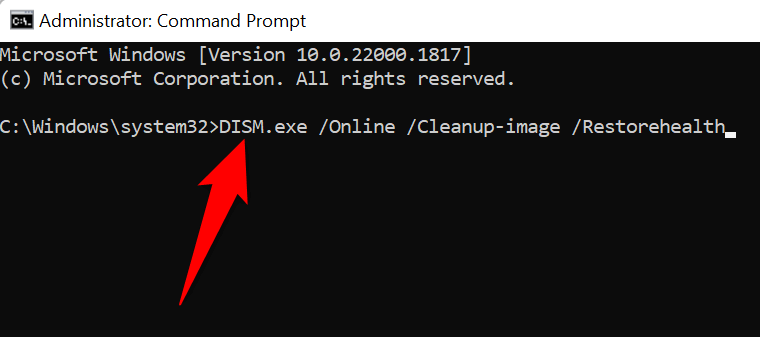 Luego, use el siguiente comando para reparar sus archivos corruptos: sfc/scannow Intente eliminar el directorio.
Luego, use el siguiente comando para reparar sus archivos corruptos: sfc/scannow Intente eliminar el directorio.
Restaura tu sistema Windows
Si el error”El directorio no está vacío”de Windows aún no desaparece, revierte cualquier cambio reciente que hayas realizado en tu PC. Una forma de hacerlo es mediante el uso de la herramienta de restauración del sistema integrada de Windows.
Esta herramienta le permite revertir su sistema a un punto de restauración creado en el pasado, lo que ayuda a solucionar muchos problemas.
Abra Inicio, busque Recuperación y seleccione el elemento en los resultados de búsqueda. Elija Restaurar sistema abierto en la página siguiente. Seleccione Siguiente en la primera pantalla de la herramienta. Elija el punto de restauración más reciente de la lista y seleccione Siguiente. Seleccione Finalizar para comenzar a restaurar su PC.
Finalmente, puede eliminar su carpeta en su PC con Windows
Rápidamente se vuelve frustrante cuando desea eliminar una carpeta pero no puede hacerlo porque Windows sigue mostrando”El directorio no está vacío”. error. Afortunadamente, este error no es demasiado difícil de manejar y puede usar los métodos anteriores para resolver el problema.
Una vez que desaparezca el elemento que bloquea la carpeta, podrá eliminarla sin problemas.